Shadowplayが不和を記録しない:修正する3つの方法 (09.14.25)
87048シャドウプレイが不協和音を録音しないシャドウプレイはNVidiaが提供する優れた機能で、プレーヤーはオーディオ入力とマイク入力の両方を同時に録音できます。これは、トロールや有毒なプレーヤーを記録するために使用できるので、かなりきれいです。または、いつでも特定の行や対話を記録するために使用できます。
Shadowplayの最も優れた部分の1つは、設定を少しいじると、Discordでも動作するようになります。つまり、理由を問わず、友達との通話も録音できるようになりました。ただし、両方のアプリケーションを連携させるのは少し注意が必要です。 ShadowplayをDiscordで録音するのに苦労している場合にできることは次のとおりです。
人気のあるDiscordレッスン
最初の権限の欠如がこれの潜在的な原因である可能性があるため、DiscordとShadowplayの両方がデバイスの管理者として実行されていることを確認する必要があります。アプリケーションをPCで管理者として実行するのは、実際には非常に簡単です。 Windows PCを使用している場合は、特定のアプリのアイコンを見つけて右クリックするだけです。これで、[管理者として実行]というオプションをクリックするだけです。
Discordに対してこれを実行してから、Shadowplayに対してもまったく同じプロセスを繰り返します。これだけではShadowplayをDiscordで正しく記録するには不十分かもしれませんが、それでも試してみる必要があるステップです。
ゲームの実行中にShadowplayを使用してDiscord通話を録音している場合は、ゲーム設定に移動して、そこから問題を修正する必要があります。 Shadowplayは、ゲームからの音声のみを録音し、Discordボイスチャットからの出力と入力の音声は録音しません。これらの設定から、ゲームとチャットを区別する方法を見つける必要があります。このプロセスは、問題のゲームによって異なります。
これを行うと、Shadowplayを介してゲームのオーディオとDiscordボイスチャットを制御できるようになります。 Shadowplayを使用して、両方を同時に記録することもできます。これだけでは不十分な場合でも、試すことができることがもう1つあります。
シャドウプレイと不和の設定も必要です前者に後者を記録させたい場合は変更します。まず、Shadowplayアプリケーションからオーディオ設定に移動し、オーディオ出力デバイスが何に設定されているかを確認します。音声とビデオの設定に移動して、Discordについても同じことを行います。どちらかのアプリケーションの設定がデフォルトに設定されていないことを確認してください。現在使用している実際の特定のデバイスに変更します。入力デバイスについても同じことが言えます。これで、ShadowplayはDiscordを再び記録できるようになります。
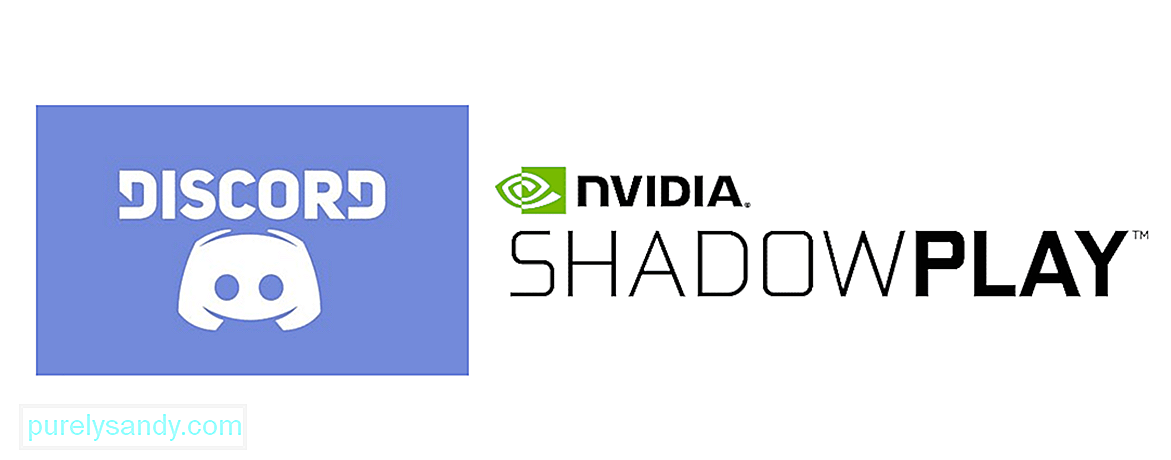
YouTubeのビデオ: Shadowplayが不和を記録しない:修正する3つの方法
09, 2025

